La fonction Sticky, disponible sur n'importe quelle version du système d'exploitation Windows, vous permet de glisser-déposer et de sélectionner sans maintenir le bouton de la souris enfoncé. Vous pouvez activer et désactiver cette option via le Panneau de configuration.

Instructions
Étape 1
La plupart des paramètres de tous les périphériques du système sont définis à l'aide du Panneau de configuration Windows, et les paramètres de la souris ne font pas exception.
Étape 2
Pour activer ou désactiver le bouton collant de la souris, cliquez sur le bouton Démarrer dans le coin inférieur gauche de l'écran. Si votre ordinateur exécute Vista ou 7, le bouton Démarrer ressemblera à une icône ronde du logo Windows.
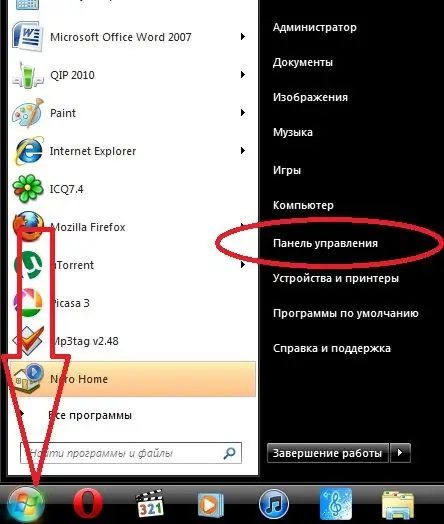
Étape 3
Dans le menu Démarrer, sélectionnez Panneau de configuration. Une fenêtre avec plusieurs catégories s'ouvrira. Sélectionnez Imprimantes et autre matériel, puis Souris. Si le Panneau de configuration se présente sous la forme de nombreuses icônes, vous devez immédiatement rechercher la section "Souris".
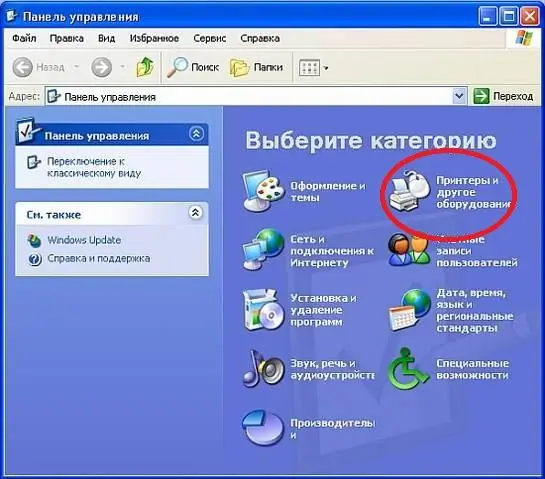
Étape 4
Allez maintenant dans l'onglet Boutons de la souris dans la boîte de dialogue qui s'ouvre et décochez la case à côté de Activer le collage. Cliquez sur le bouton OK. La fonction sera désactivée.






